Al giorno d'oggi, ci sono sempre più software e strumenti che possono aiutare le persone a svolgere varie operazioni. Le loro funzioni stanno diventando sempre più diversificate. Questo fenomeno ha dato origine al problema delle persone che utilizzano gli strumenti più recenti senza sapere come farli. Essendo le istruzioni più intuitive, i video tutorial sono la prima scelta per la maggior parte delle persone. Spiegheranno le funzioni in dettaglio e seguiranno effettivamente il processo. Allora, come stai? fare un video tutorial che aiuterà effettivamente l'utente? Risponderemo alle tue domande in dettaglio in questo articolo e ti consiglieremo gli strumenti migliori per accompagnarle. Ci auguriamo che i nostri contenuti siano utili.
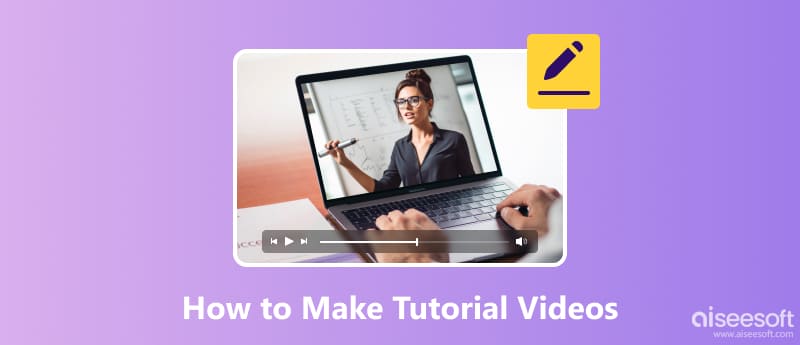
I video tutorial sono una forma popolare di contenuto che offre istruzioni passo passo su come eseguire un'operazione specifica o apprendere una nuova abilità. Questi video vengono generalmente creati per educare e guidare gli spettatori attraverso un particolare processo. La struttura di un video tutorial è importante in quanto aiuta a garantire che le informazioni siano presentate in modo chiaro e ben organizzato. Un video tutorial ben strutturato include in genere un'introduzione, una panoramica dei passaggi o del processo, istruzioni dettagliate, suggerimenti e trucchi, soluzioni per la risoluzione dei problemi, un riepilogo e una conclusione e un invito all'azione. Seguendo questa struttura, i video tutorial possono insegnare e coinvolgere efficacemente gli spettatori, aiutandoli ad apprendere e applicare nuove competenze o conoscenze.
Prima di realizzare un video tutorial, ci sono diverse cose che dovresti preparare.
Pianifica i tuoi contenutiDecidi quale argomento o attività vuoi dimostrare nel tuo video tutorial. Descrivi i passaggi che eseguirai e i punti chiave che desideri trattare.
Prepara uno schemaPrepara uno schema per il tuo video tutorial. Ciò ti garantirà di coprire tutte le informazioni necessarie.
Aiuti visualiPrepara tutti gli ausili visivi o gli oggetti di scena di cui avrai bisogno per il tuo video tutorial. Ciò potrebbe includere screenshot, diagrammi o oggetti fisici.
MaterialeAssicurati di avere l'attrezzatura necessaria per registrare il tuo video tutorial. Ciò può includere una fotocamera, un microfono, un treppiede e un'apparecchiatura di illuminazione.
Software e strumentiSe il tuo video tutorial prevede l'utilizzo di strumenti specifici, assicurati di averli installati e pronti all'uso.
Fai praticaFai pratica con il video tutorial prima di registrare. Ciò ti aiuterà a sentirti più a tuo agio con i contenuti e a garantire un processo di registrazione più fluido.
Software di editingAcquisisci familiarità con il software di editing video se intendi modificare il tuo video tutorial. Ciò ti consentirà di apportare le modifiche necessarie e di aggiungere eventuali elementi aggiuntivi, come didascalie o grafica.
Ambientazione e sfondoScegli una posizione adatta per registrare il tuo video tutorial. Assicurati che lo sfondo sia pulito e che l'illuminazione sia buona.
Preparando queste cose in anticipo, puoi assicurarti che il tuo video tutorial sia ben organizzato e informativo.
Per realizzare un video tutorial, è necessario prima registrare la procedura con l'aiuto di uno strumento. Uno strumento professionale per la registrazione dello schermo sarà ciò di cui hai bisogno. Ti consigliamo di provare Aiseesoft Screen Recorder. Soddisferà le tue esigenze di registrazione video e audio, oltre a registrare tutte le tue operazioni sul dispositivo, anche le operazioni di gioco. Offre anche alcune funzionalità di editing video e audio, inclusa l'aggiunta di immagini e così via. Aiseesoft Screen Recorder ti fornirà estrema libertà di scegliere la finestra di registrazione e la fonte dell'audio. Ti assicura di poter realizzare un video didattico con la registrazione dello schermo. Molte altre funzionalità ti aspettano per essere scoperte.
Sicuro al 100%. Nessuna pubblicità.
Sicuro al 100%. Nessuna pubblicità.





Dopo la registrazione, fare clic su Fermare e visualizzare in anteprima il video registrato. Quindi fare clic Risparmi.
Dopo aver completato la registrazione, potrebbe essere necessario modificare ulteriormente il video registrato in modo più dettagliato per creare video tutorial. Ad esempio, la regolazione della qualità dell'immagine, la modifica di clip, ecc. Ti consigliamo di utilizzare Aiseesoft Video Converter Ultimate. È un software di editing video completo che supporta la suddivisione del video in segmenti della stessa lunghezza per l'editing, oltre a convertire il video in qualsiasi formato popolare. Puoi anche usarlo per regolare la qualità dell'immagine, ridurre il rumore dell'audio, ecc.
Sicuro al 100%. Nessuna pubblicità.
Sicuro al 100%. Nessuna pubblicità.
Ecco i passaggi dettagliati per l'utilizzo di Aiseesoft Video Converter Ultimate.
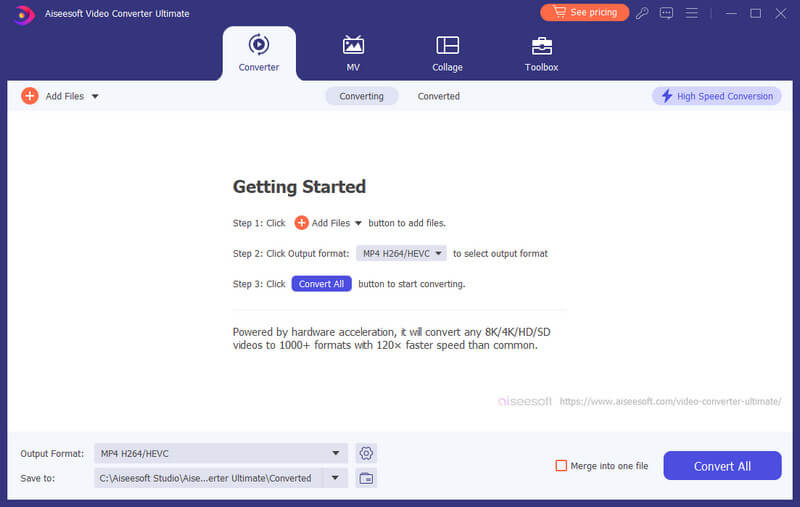
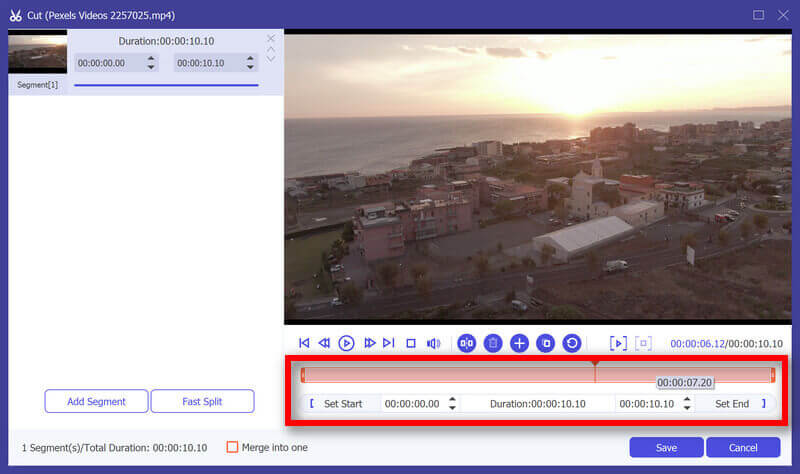
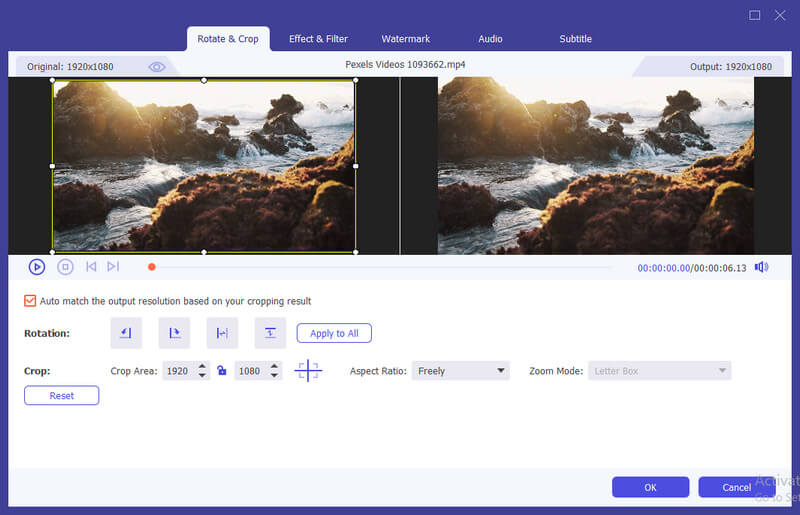
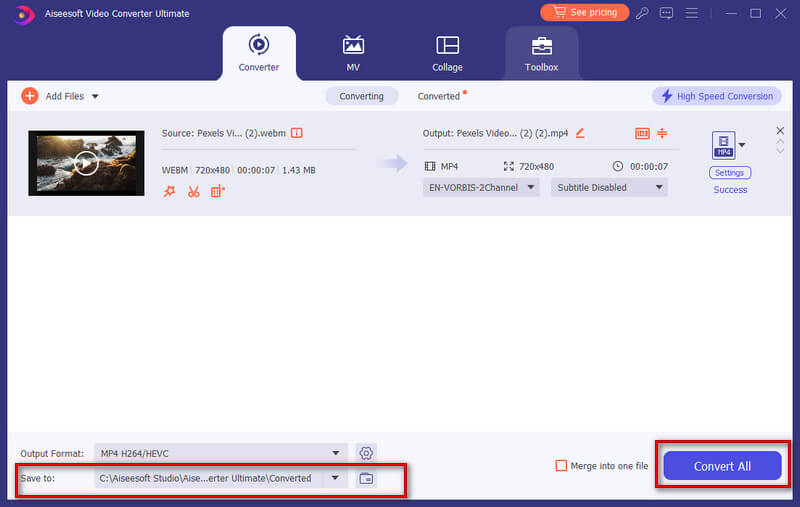
Come si struttura un video tutorial?
Innanzitutto, indica chiaramente lo scopo del video e ciò che gli spettatori possono aspettarsi di apprendere. Quindi, suddividi il tutorial in passaggi chiari e concisi. Dimostrare ogni passaggio spiegandolo in dettaglio. Dovresti anche risolvere problemi comuni o problemi che gli spettatori potrebbero incontrare e fornire soluzioni o suggerimenti per la risoluzione dei problemi.
Come si realizza un video tutorial su un iPhone?
Aprire il Control center sul tuo dispositivo e tocca schermata di registrazione pulsante. Procedi con il tuo tutorial, dimostrando ogni passaggio e spiegandolo nel dettaglio. Dopo aver interrotto la registrazione dello schermo, puoi farlo modifica il video sul tuo iPhone utilizzando il built-in Foto app o app di editing video di terze parti.
Quanto dovrebbe essere lungo un video tutorial?
La lunghezza dipende da vari fattori, come la complessità dell'argomento, la profondità delle informazioni trattate e la capacità di attenzione del pubblico target. Tuttavia, in genere si consiglia di mantenere i video di formazione concisi. Un video di formazione dovrebbe durare dai 5 ai 15 minuti, poiché è più probabile che questa durata attiri l'attenzione dello spettatore.
Cosa rende un buon video tutorial?
Un buon video tutorial dovrebbe essere chiaro, conciso e facile da seguire. Dovrebbe avere un formato ben strutturato con un'introduzione chiara, istruzioni dettagliate e una conclusione. Gli ausili visivi, come screenshot o registrazioni dello schermo, possono migliorare la comprensione del contenuto. È inoltre utile includere suggerimenti, trucchi e soluzioni per la risoluzione dei problemi comuni.
Quali sono i vantaggi di un tutorial?
I video tutorial offrono un modo strutturato e completo per apprendere nuove competenze, concetti o processi. Suddividono le informazioni complesse in passaggi gestibili, rendendo più facile per gli studenti comprendere e applicare le conoscenze.
Conclusione
In questo articolo ti forniamo una panoramica dettagliata di cosa è un video tutorial e come realizzare un video tutorial ben realizzato. Abbiamo consigliato due dei migliori strumenti che ti accompagneranno attraverso il processo di produzione. Puoi scaricarli e seguire la nostra guida per esplorare le loro funzionalità. Se hai altre domande, sentiti libero di lasciare un commento e parlare con noi. Ci piacerebbe sentire la tua opinione.

Aiseesoft Screen Recorder è il miglior software di registrazione dello schermo per catturare qualsiasi attività come video online, chiamate in webcam, giochi su Windows / Mac.
Sicuro al 100%. Nessuna pubblicità.
Sicuro al 100%. Nessuna pubblicità.